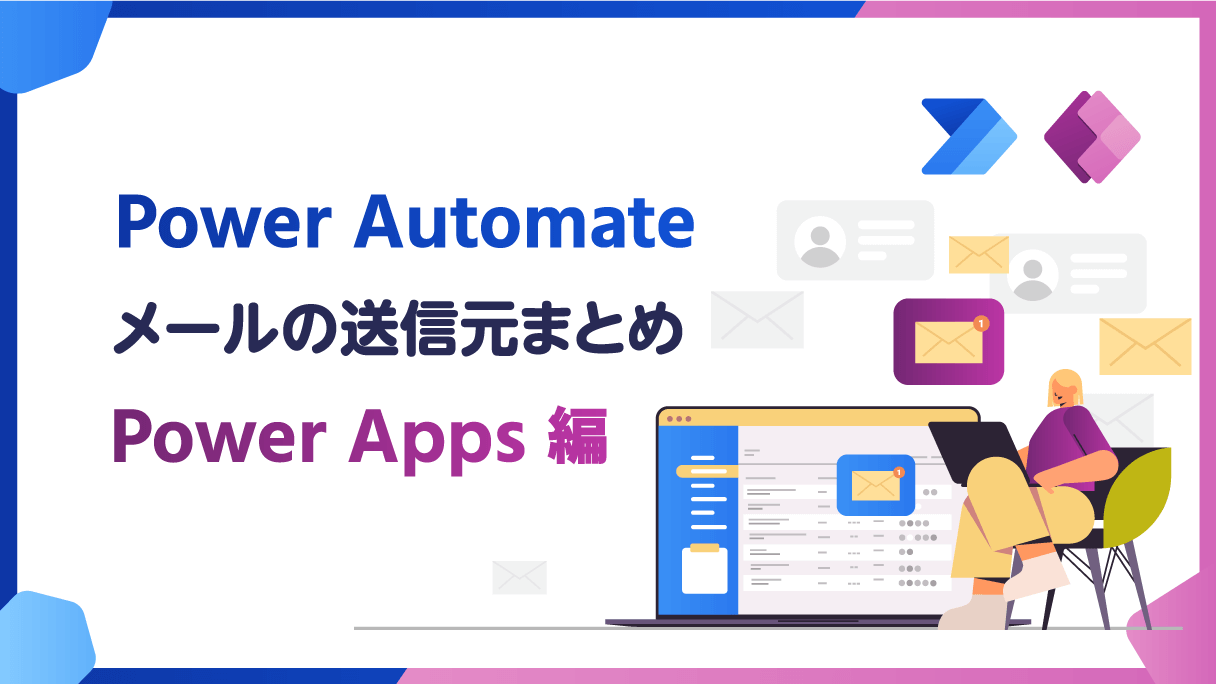
アプリ開発の調査にかかる
時間を削減したい
内製化支援サービス
アプリを自分たちで
作成できるようになりたい
DX人材育成プログラム
プロに開発を依頼したい
アプリ開発導入支援サービス
機能拡張サービス
X-SP Feature
デザイン拡張サービス
X-SP Design
モダン化から運用管理までサポート
構築支援サービス
Power Automateで「メールの送信」アクション用いる際、差出人を意識したことはありますか?
共有メールボックスを用いて差出人を変更することはできますが、今回は基本的な部分に立ち戻り、
「結局差出人って誰が設定されるの?」についてまとめてみました。
「メールの送信」アクションを用いるシーンはよくあると思いますので、参考にしてください。
前回のブログでは「SharePointリスト編」と題して、SharePointリストとPower Automateを連携した際のメール送信元について、調査した結果を紹介させていただきました。
今回は「Power Apps編」として、Power AppsとPower Automateを連携した際のメール送信元について、調査した結果を紹介します。
結論
はじめに結論を記載いたします。
Power Automateのトリガーの種類によって、差出人は変わります。
トリガー:PowerAppsの場合
差出人は、Power Apps実行者となる。
トリガー:PowerApps(V2)の場合
差出人は、「実行のみのユーザー」で「この接続を使用する」を選択した場合は、「この接続」で選択されたユーザーとなる。
それ以外の場合は、Power Appsの実行者となる。
調査内容を以下で説明します。
今回作成したPower Apps・Power Automate
今回作成したPower Apps・Power Automateについて説明します。
Power Apps キャンバスアプリ上にボタンを配置し、ボタンをクリックすると、Power Automateが起動する仕組みです。
Power Automateでは、「メールを送信する(V2)」アクションを用いて、メールを送信しています。
Power Appsと連携する際のトリガーとしては、「PowerApps」と「PowerApps(V2)」の2種類あります。
(PowerApps(V2)はPower Appsからデータを取得する際、引数を明示的に定義することができるようになりました。)
また、共有の方法も従来とは異なり、「実行のみのユーザー」を指定することができるようになっております。
(イメージとしては、PowerAppsが「自動化したクラウドフロー」であり、PowerApps(V2)が「インスタント クラウドフロー」という感じです。)
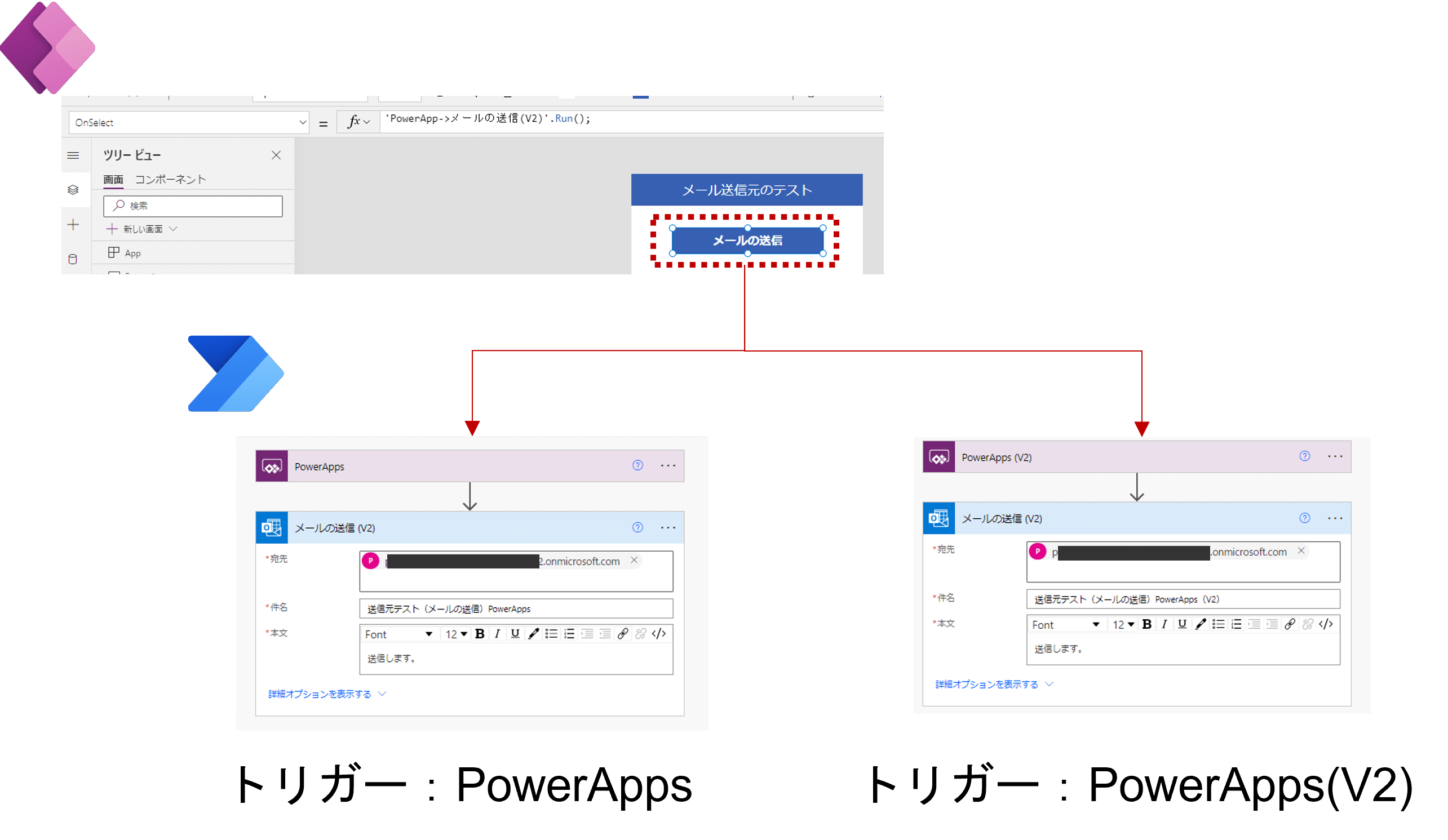
共有の方法としては、Power Apps・Power Automateのそれぞれで、以下のように設定が可能です。
Power Apps の共有方法
共有方法 |
|---|
所有者 |
共同所有者 |
ユーザー |
共有なし |
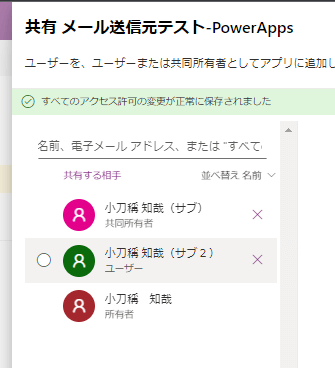
Power Automate の共有方法
-
トリガー:PowerApps の場合
共有方法
作成者
共同所有者
共有なし
※注意※
正確には Power Automate に「作成者」という概念はありません。
作成者以外を「所有者」として共有した場合は、見た目上、作成者も同じ「所有者」という権限になります。
しかし、実際の権限としては、少し異なります。
(作成者はフローを削除することはできるが、共同所有者は削除できない。)よって、今回は「所有者」という権限を「作成者」と「共同所有者」に分けて記載しています。
共有の内容としては、以下になります。
作成者:フローを作成した人
共同所有者:フローを「所有者」として共有された人
Power Automate(トリガー:PowerApps)での共有 トリガー:PowerApps(V2)の場合
共有方法
作成者
所有者
実行のみのユーザー:実行専用のユーザー
実行のみのユーザー:この接続を使用する
共有なし
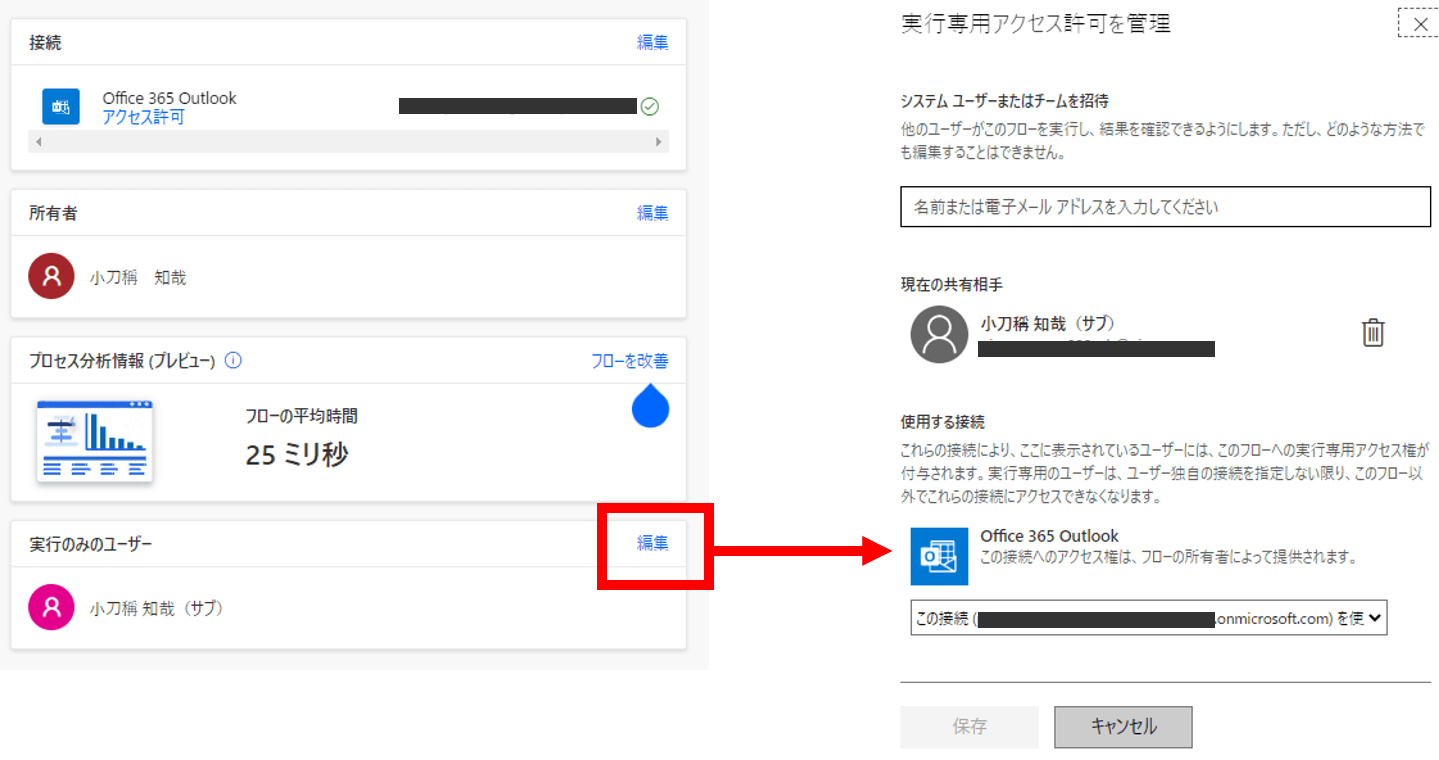
今回は Power Apps・Power Automate のすべての共有の組み合わせについて、メールの送信元を調査いたしました。
調査結果
前述した内容を表にまとめました。
ポイントとしては以下です。
Point
メールの差出人としては、Power Automate の共有方法に関わらず、基本的には Power Apps の実行者となる。
Power Automate の共有方法が「実行のみのユーザー:この接続を使用する」となっていた場合は、差出人は「この接続」で選択したユーザーとなる。
詳細を以下に記載します。
Power Appsを所有者として共有されている場合(=Power Apps作成者)
Power Appsの |
Power Automateの |
Power Automateの |
差出人 |
|---|---|---|---|
所有者 | Power Apps | 作成者 | Power Apps 実行者 |
|
| 所有者 | Power Apps 実行者 |
|
| 共有なし | Power Apps 実行者 |
所有者 | Power Apps(V2) | 所有者 | Power Apps 実行者 |
|
| 実行のみのユーザー: | Power Apps 実行者 |
|
| 実行のみのユーザー: | 「この接続」で選択したユーザー |
|
| 共有なし | Power Apps 実行者 |
Power Appsを共同所有者として共有されている場合
Power Appsの |
Power Automateの |
Power Automateの |
差出人 |
|---|---|---|---|
共同所有者 | Power Apps | 作成者 | Power Apps 実行者 |
|
| 所有者 | Power Apps 実行者 |
|
| 共有なし | Power Apps 実行者 |
共同所有者 | Power Apps(V2) | 所有者 | Power Apps 実行者 |
|
| 実行のみのユーザー: | Power Apps 実行者 |
|
| 実行のみのユーザー: | 「この接続」で選択したユーザー |
|
| 共有なし | Power Apps 実行者 |
Power Appsをユーザーとして共有されている場合
Power Appsの |
Power Automateの |
Power Automateの |
差出人 |
|---|---|---|---|
ユーザー | Power Apps | 作成者 | Power Apps 実行者 |
|
| 所有者 | Power Apps 実行者 |
|
| 共有なし | Power Apps 実行者 |
ユーザー | Power Apps(V2) | 所有者 | Power Apps 実行者 |
|
| 実行のみのユーザー: | Power Apps 実行者 |
|
| 実行のみのユーザー: | 「この接続」で選択したユーザー |
|
| 共有なし | Power Apps 実行者 |
Power Appsを共有されていない場合
Power Appsの |
Power Automateの |
Power Automateの |
差出人 |
|---|---|---|---|
共有なし | Power Apps | 作成者 | ー(アプリの実行不可) |
|
| 所有者 | ー(アプリの実行不可) |
|
| 共有なし | ー(アプリの実行不可) |
共有なし | Power Apps(V2) | 所有者 | ー(アプリの実行不可) |
|
| 実行のみのユーザー: | ー(アプリの実行不可) |
|
| 実行のみのユーザー: | ー(アプリの実行不可) |
|
| 共有なし | ー(アプリの実行不可) |
すべてのパターンを調査してみたら、めちゃめちゃ見づらくなってしまいました 💦(笑)
補足:Power Automate の共有について
上記表を見ていただければ分かるとおり、Power Automate を共有していなくても(Power automateの共有の状態が「共有なし」となっていても)、Power Apps の権限を持っている場合は、Power Apps から Power Automate を起動することは可能です。
アプリやフローを作成した後、他のユーザーに展開する際「Power Automate も共有したほうが良いのか?」と質問をいただくことはありますが、基本的にはPower Apps の共有処理を行うのみで対応可能であり、Power Automate 側での共有処理は不要です。
Power Apps や Power Automate に限らず、すべてのアプリ・サービスにおいて、共有の範囲は最小限に留めることはとても重要な概念となります。 今回の調査結果を参照いただき、最小限の共有範囲にて展開するようにしてください。
おわりに
いかがでしたでしょうか?
Power Apps と Power Automate を連携し、メールを送信するという処理は多くの場面で必要となる処理です。
その際、メールの送信元を把握することは重要だと思いますので、是非参考にしてください。
【こちらも合わせて読みたい】

小刀稱知哉
🖊小刀稱知哉さんのブログ一覧はこちら大分県出身(温泉大好き)、現在は茨城県在住
1990年生まれ
30才でメーカーの技術営業からIT業界にジョブチェンジ!!!
趣味は読書(最近書道を始めました)
主にMicrosoftのローコード(SharePoint・Power Platform)に関するに関する営業活動や設計、開発などを担当しております!
(最近はCopilot Studioについても勉強中)
Microsoft MVPを受賞させていただきました!
持ってる資格はPL-200/PL-300/PL-400/PL-600/MS-700/AZ-104/AZ-305/SC-200/SC-100


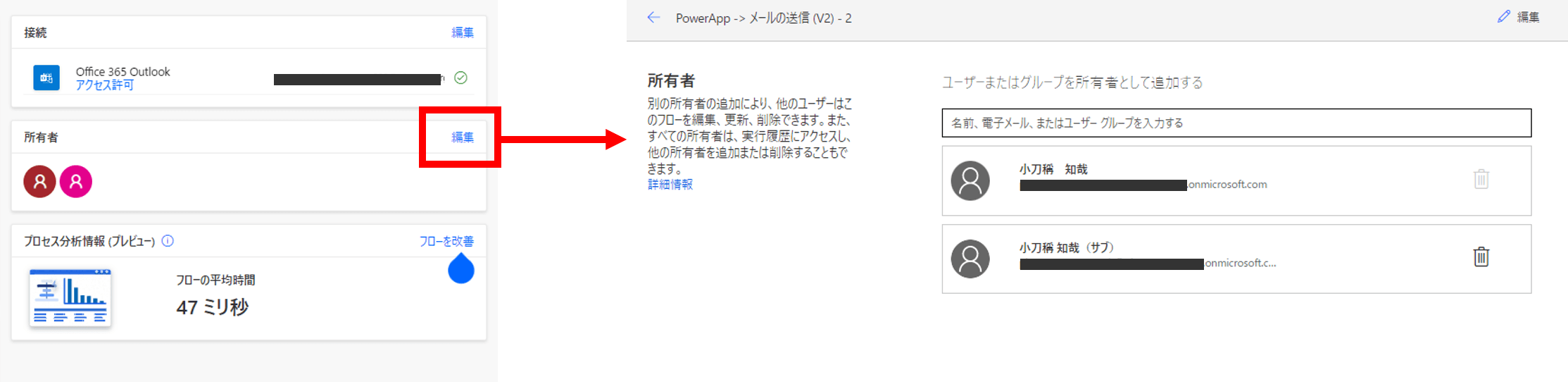










こんにちは。アーティサン株式会社の小刀稱(ことね)です。